首页 > 代码库 > KVM系列笔记(1)
KVM系列笔记(1)
大家好,从今天起写一份KVM相关的笔记,一方面是给自己总结一下,二来作为讲师的我,也希望能够写一些笔记供大家参考,能力有限,多多指教。
KVM系列笔记忽略大部分的原理知识,直接从实验方面下手,如果大家想多了解下KVM或是虚拟化相关的理论知识,可以参考红帽官网或是其他论坛里面高手们的讲解,这里就不多费时间了,本人所有文字和截图都在自己的笔记本上作出来后,才写出来的原则,所以可能更新会有点慢,见谅,如有问题,可以留言或Q我(83193100)。
废话不多说了,KVM系列笔记(1)先从安装开始吧,实验环境为VMworkstation11,里面安装了RedHat版本的OS,切记,由于我们是在VM里面搭建虚拟机,因此VM必须开启虚拟化支持 如图:
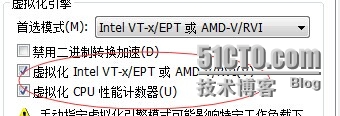
进入到全新安装好的RedHat系统之后(安装系统的过程就不多写了),打开命令行终端,查看是否CPU支持虚拟化 grep "vmx" /proc/cpuinfo 如果有这个标签才代表支持虚拟化功能,否则没法玩。
在安装KVM之前,我们先做一个桥接网卡,这张桥接网卡是用于guestvm机器能够和物理机器host直接通信,关于KVM网络模式我们后面还要单独写一篇文章详细理解下。
![]() // 复制一个br0配置文件
// 复制一个br0配置文件
vim ifcfg-br0
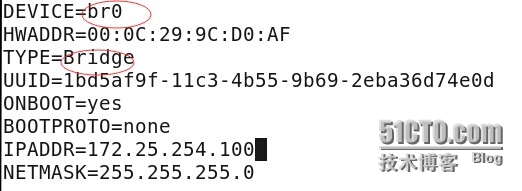 //别忘记把device改成br0,type改成Bridge(大写的B)
//别忘记把device改成br0,type改成Bridge(大写的B)
vim ifcfg-eth0
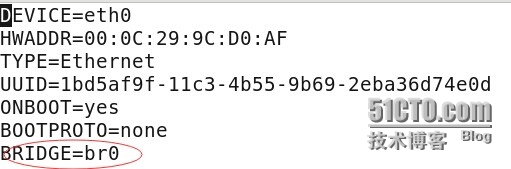 //添加一行BRIDGE=br0
//添加一行BRIDGE=br0
保存退出重启网卡,如果大家启动失败,应该把NetworkManager服务停止
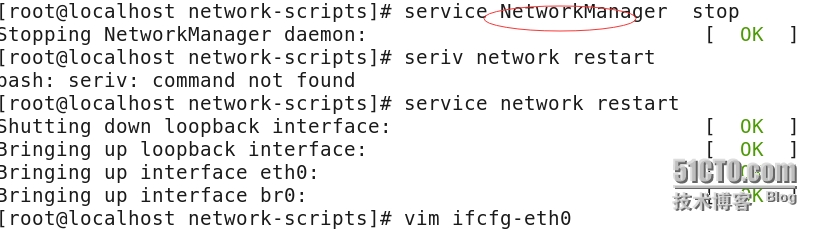
通过重启网卡服务,ifconfig查看出br0有一个ip就OK了。
下面就开始安装KVM相关组件了,需要配置好YUM源,采用YUM安装方便些。
yum install -y kvm libvirt virt-manager
由于我安装了virt-manager这个图形界面的管理工具,因此可以直接执行virt-manager命令调
出图像管理工具,但是会报错。
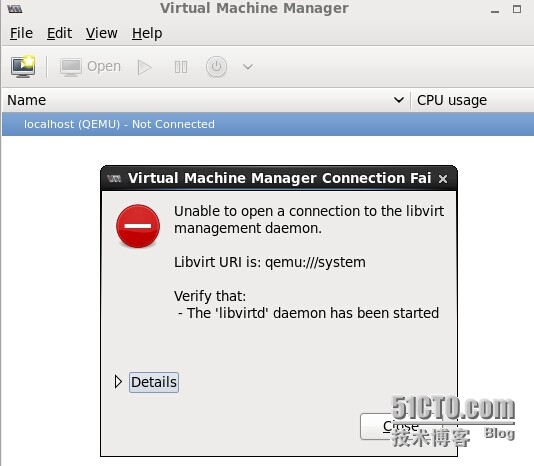 //错误提示很明显,没有期待libvirt daemon
//错误提示很明显,没有期待libvirt daemon
service libvritd restart
chkconfig libvritd on 就可以解决此问题了。
到此,KVM就安装成功了,下篇文章就要开始介绍如何在KVM上安装一个全新的guest os 了。
KVM系列笔记(1)
